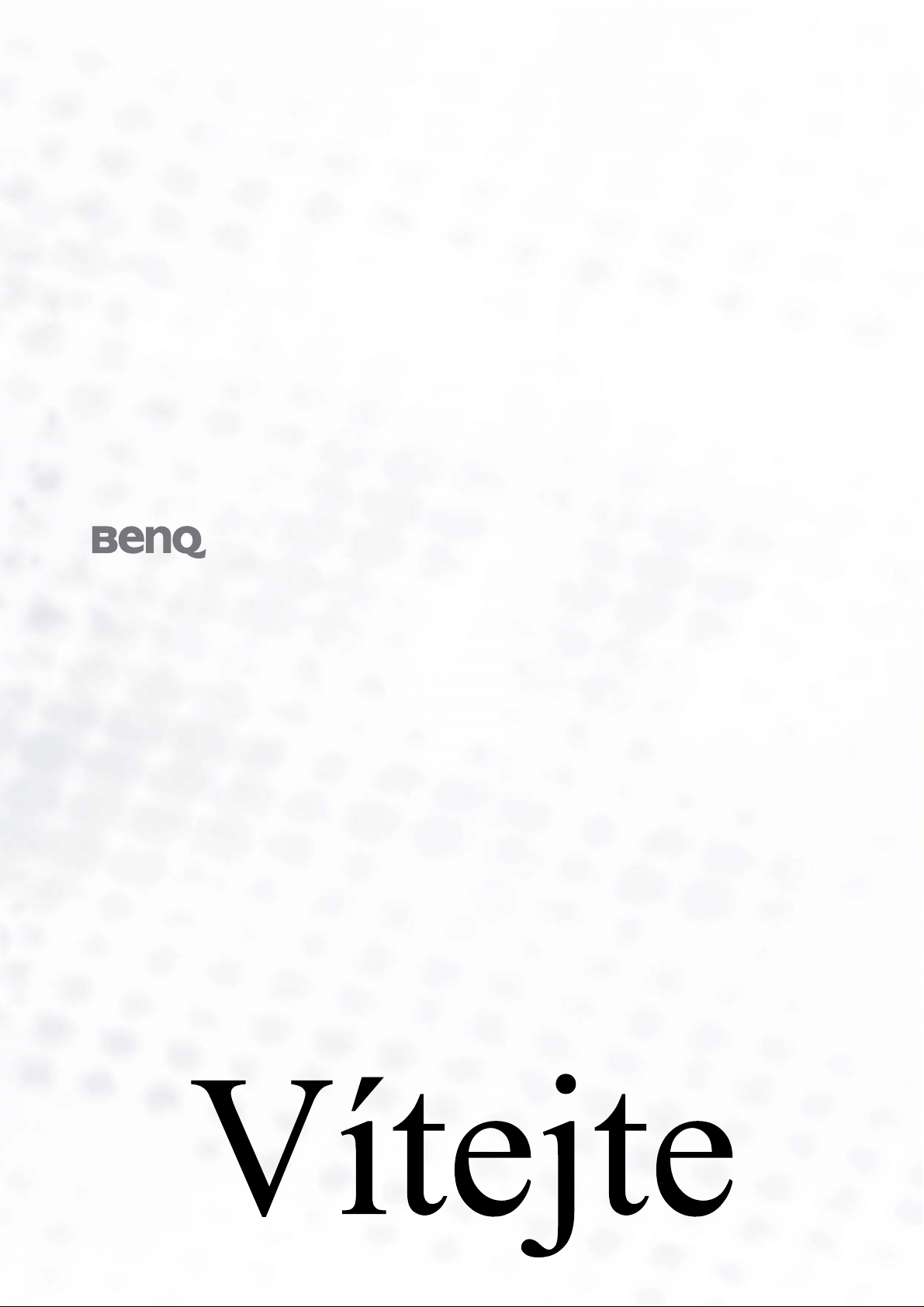
FP91V/FP91V
+
Barevný monitor LCD
Velikost LCD obrazovky 19.0"
Návod k obsluze
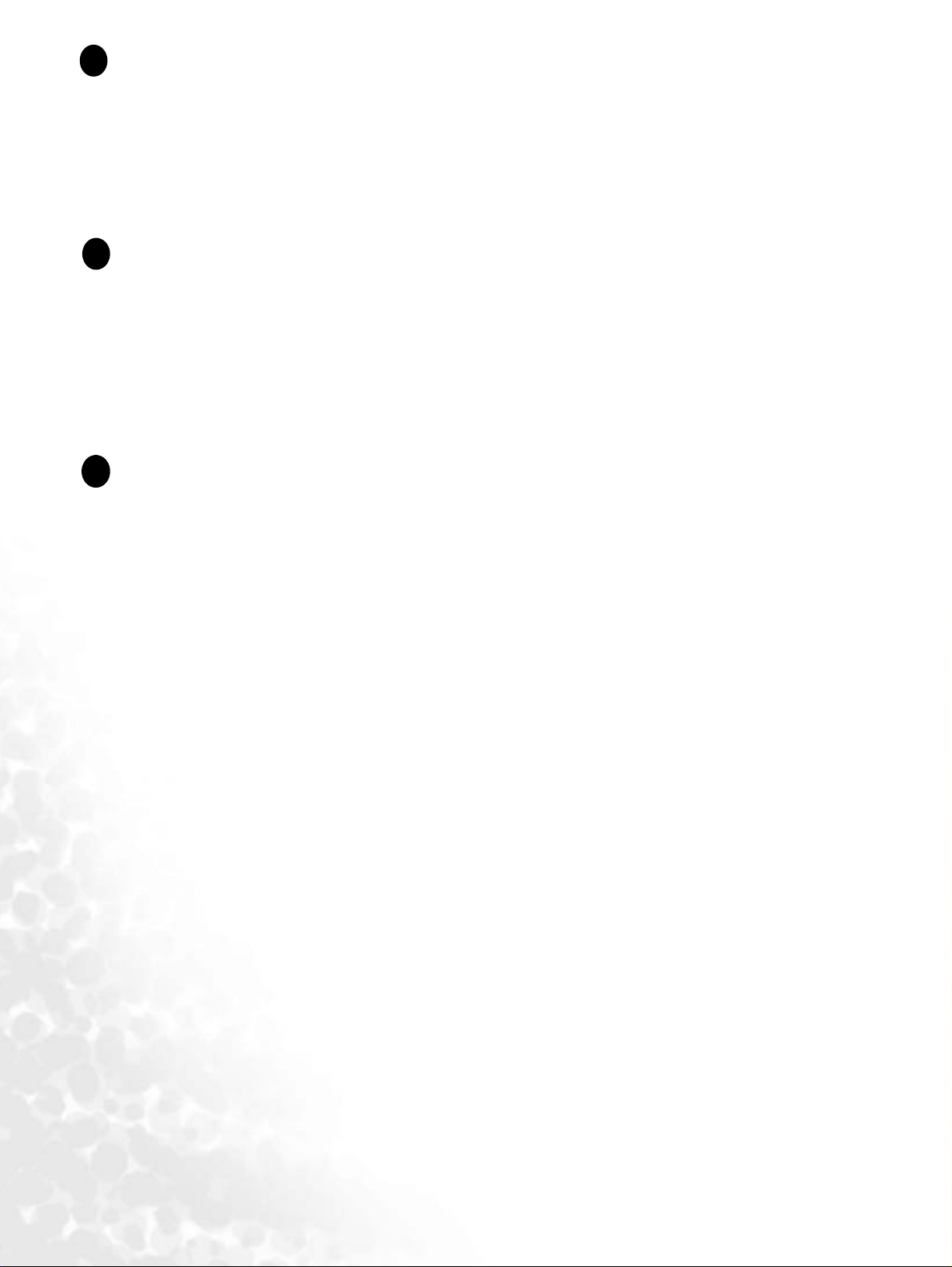
Copyright
i
Copyright © 2005 BenQ Corporation. Všechna práva vyhrazena. Žádná část této publikace nesmí
být reprodukována, přenášena, přepisována, ukládána do systému pro opětovné zpřístupnění nebo
překládána do jakéhokoli jazyka nebo počítačového jazyka, v jakékoli formě nebo jakýmkoli
způsobem, elektronickým, mechanickým, magnetickým, optickým, chemickým, ručním nebo
jakkoli jinak, bez předchozího písemného souhlasu společnosti BenQ Corporation.
Prohlášení
ii
Společnost BenQ Corporation neposkytuje žádné záruky, a˙ už vyjádřené nebo implikované,
s ohledem na obsah zde uvedených informací, a specificky se zříká jakýchkoli záruk,
obchodovatelnosti nebo vhodnosti pro určitý konkrétní účel. Kromě toho si společnost BenQ
Corporation vyhrazuje právo provádět úpravy této publikace, a čas od času provádět změny
v jejím obsahu, a to bez povinnosti ze strany společnosti BenQ Corporation upozorňovat
jakoukoli osobu na takovéto úpravy nebo změny.
Pro dosažení nejlepšího výkonu a dlouhé životnosti
iii
vašeho monitoru prosím dodržujte tyto bezpečnostní
pokyny
Bezpečnost s ohledem na sí˙ové napájení
• Sí˙ová zástrčka izoluje toto zařízení od sí˙ového napětí.
• Sí˙ová napájecí šňůra má rovněž funkci jako prostředek pro odpojení zařízení od sí˙ového napětí.
Sí˙ová zásuvka má být nainstalována v blízkosti zařízení a má být snadno přístupná.
• Tento přístroj musí být napájen napětím, které je uvedeno na výrobním štítku přístroje. Pokud si
nejste jisti, jaké napětí máte v elektrické síti, obra˙te se prosím na svého prodejce nebo na místní
elektrorozvodné závody.
Údržba a čištění přístroje
• Čištění. Před zahájením čištění vždy monitor odpojte od sítě. Povrch skříně LCD monitoru čistěte
měkkým hadříkem, který nepouští vlas. Vyvarujte se použití jakýchkoli kapalin, aerosolových
čističů nebo čisticích prostředků na sklo.
• Výřezy a otvory na zadní a horní straně skříně jsou určeny pro větrání. Tyto výřezy a otvory
nesmí být ničím zablokovány ani zakryty. Monitor nesmí být umístěn v blízkosti radiátoru nebo
topného tělesa ani nad ním, a také nesmí být vestavěn do nábytku, pokud není zajištěno jeho
správné větrání.
• Do skříně přístroje nevkládejte žádné předměty, a zabraňte jejímu polití jakoukoliv kapalinou.
Servis přístroje
• Nepokoušejte se o servis tohoto přístroje svépomocí, protože otevření nebo demontáž krytů může
vést k odkrytí míst s vysokým napětím nebo ke vzniku jiných nebezpečí. Pokud se vyskytne
některá z výše uvedených okolností nebo jiná nehoda, jako je např. pád nebo nesprávné zacházení
s přístrojem, obra˙te se na kvalifikovaného servisního technika.
2

i
Obsah
Začínáme .........................................................................................................................5
Poznejte svůj monitor .....................................................................................................7
Čelní pohled .............................................................................................................7
Zadní pohled (1).......................................................................................................7
Zadní pohled (2): Umístění konektorů a zásuvek ....................................................8
Jak nainstalovat monitor ...............................................................................................9
Nastavení zorného úhlu..........................................................................................11
Optimální používání monitoru BenQ .........................................................................12
Instalace ovladače monitoru do nového počítače...................................................13
Změna ovladače monitoru v počítači .....................................................................14
Instalace v operačním systému Windows XP ........................................................15
Instalace v operačním systému Windows 2000, ME a 98 .....................................17
Dokončení průvodce aktualizací ovladače zařízení ve Windows..........................18
Přizpůsobení rozlišení obrazovky ...............................................................................20
Přizpůsobení obnovovací frekvence obrazovky .........................................................21
Způsoby optimalizace obrazu ......................................................................................22
Jak nastavit monitor .....................................................................................................23
Pohled na ovládací panel........................................................................................23
Režim funkčních tlačítek (Hot Keys).....................................................................24
Režim hlavního menu ............................................................................................25
Odstraňování závad ......................................................................................................34
Často pokládané otázky (FAQ)..............................................................................34
Potřebujete další pomoc? .......................................................................................35
Podporované provozní režimy .....................................................................................36
Technické údaje ............................................................................................................37
Obsah 3

Obsah4
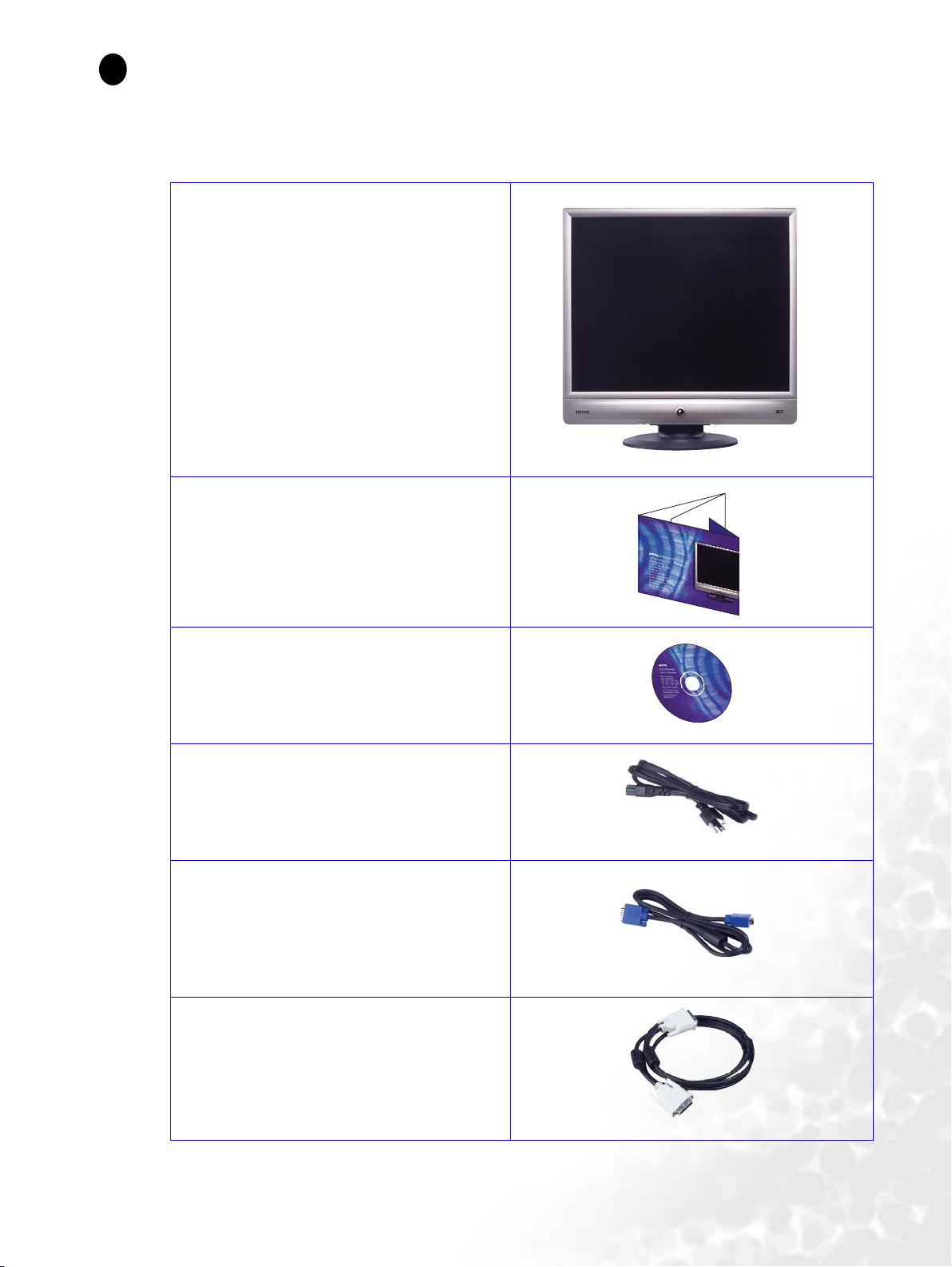
1
Začínáme
Při rozbalení si prosím zkontrolujte následující položky. Pokud některá z nich chybí nebo je-li
poškozena, obra˙te se neprodleně na prodejce, u něhož jste monitor zakoupili.
LCD monitor BenQ
Průvodce pro rychlé uvedení do provozu
Disk CD-ROM
Sí˙ová napájecí šňůra
Signální kabel: D-Sub
Signální kabel: DVI-D
5 Začínáme
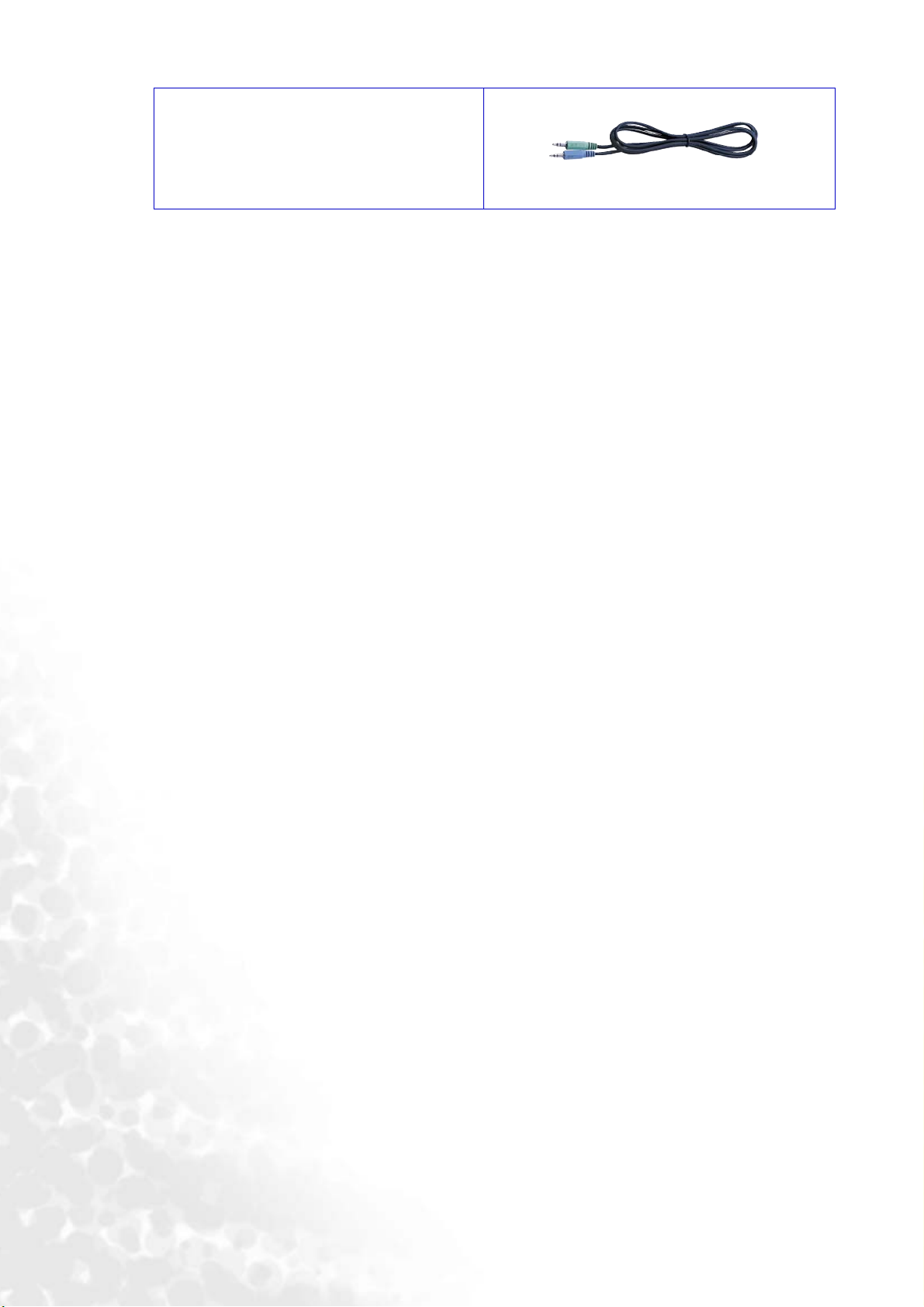
Audio kabel
6 Začínáme

2
Poznejte svůj monitor
Čelní pohled
Zadní pohled (1)
7 Poznejte svůj monitor

Zadní pohled (2): Umístění konektorů a zásuvek
1 2 3 4
1. Audio konektor
2. Napájecí zdířka AC
3. Konektor DVI-D
4. Konektor D-Sub
8 Poznejte svůj monitor

Jak nainstalovat monitor
3
Je-li počítač zapnutý, je nutné jej před pokračováním vypnout. Nepřipojujte monitor ani
nezapínejte jeho napájení, dokud k tomu nebudete vyzváni.
1. Vybalte monitor a postavte ho na stabilní plochu.
Upravte polohu monitoru a náklon obrazovky tak,
abyste minimalizovali nežádoucí odrazy z ostatních
zdrojů světla.
2. Připojte videokabel.
Připojte jeden konec DVI-D kabelu ke konektoru DVI-D
na monitoru a druhý konec k portu
DVI-D na počítači.
Formát DVI-D se používá pro přímé digitální spojení
mezi zdrojem videosignálu a digitálními LCD
monitory nebo projektory. Při použití digitálního
videosignálu je obraz kvalitnější, než při použití
analogového videosignálu.
Pokud není váš počítač vybaven příslušným portem
DVI-D, můžete použít standardní D-Sub video kabel.
Připojte zástrčku kabelu D-Sub (konec bez feritového filtru) ke konektoru D-Sub na monitoru. Připojte druhou
zástrčku kabelu D-Sub (konec s feritovým filtrem) ke
konektoru D-Sub na grafické kartě v počítači.
Utáhněte prsty všechny šrouby, abyste zabránili náhodnému uvolnění zástrček během používání.
3. Připojte napájecí kabel k monitoru.
Zastrčte jeden konec napájecího kabelu do konektoru
označeného POWER IN v zadní části monitoru. Druhý
konec kabelu zatím nepřipojujte do elektrické zásuvky.
9 Jak nainstalovat monitor
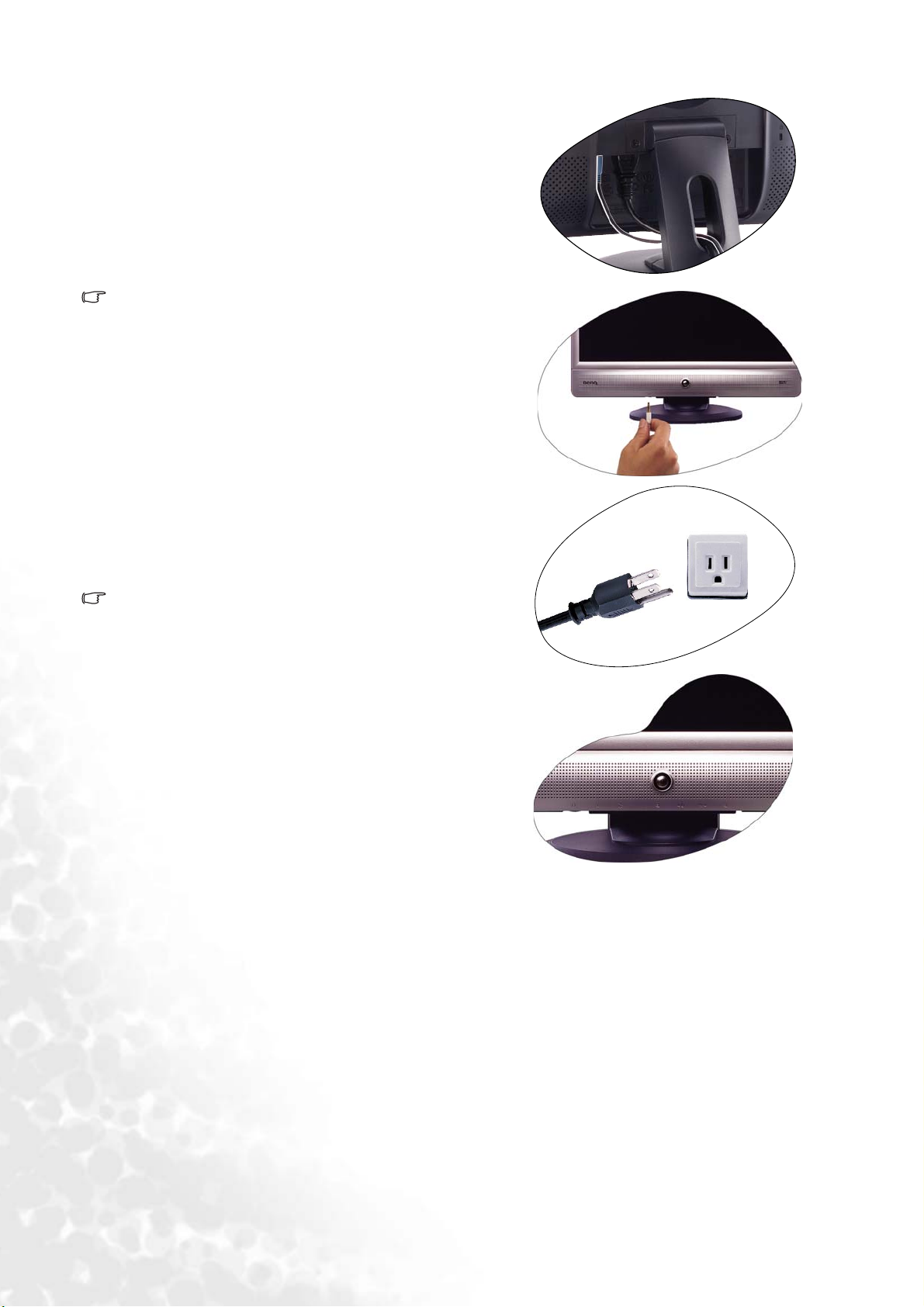
4. Připojte audio kabel.
Připojte audio kabel k příslušnému konektoru v zadní
části monitoru a audio výstupu ve vašem počítači.
Voli teln ě: Připojte sluchátka do konektoru na spodní
části ovládacího panelu, jak je znázorněno na
obrázku.
5. Připojte monitor do elektrické zásuvky a zapněte
napájení.
Připojte druhý konec napájecího kabelu do elektrické
zásuvky a zapněte ji.
Zobrazená zásuvka a zástrčka jsou pouze ilustrativní
a mohou se lišit podle typu používaného ve vaší zemi.
Zapněte monitor stisknutím sít’ového vypínače na přední
části monitoru.
Zapněte také počítač a nainstalujte software monitoru
podle pokynů v části 4:
BenQ
.
Optimální používání monitoru
10 Jak nainstalovat monitor

Nastavení zorného úhlu
Váš LCD monitor umožňuje naklápění pro nastavení optimálního zorného úhlu.
11 Jak nainstalovat monitor
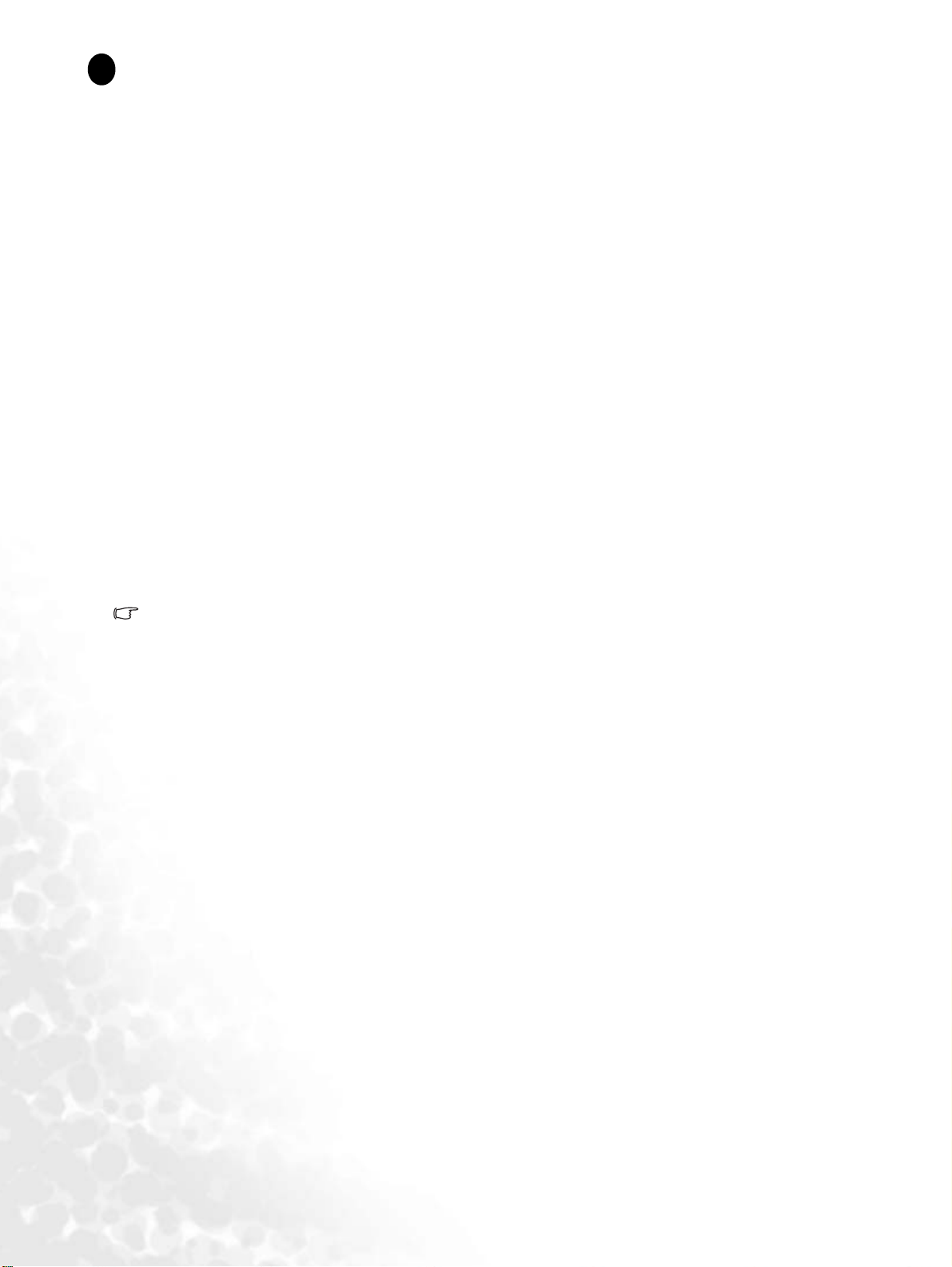
4
Optimální používání monitoru BenQ
Jak používat monitor nejoptimálnějším způsobem?
Abyste mohli co nejlépe využít všech výhod vašeho barevného LCD monitoru BenQ s plochou
obrazovkou, je nezbytné, abyste si nainstalovali ovladač LCD monitoru BenQ, který najdete na
CD-ROM, jenž je součástí dodávky LCD monitoru BenQ.
Okolnosti, za kterých svůj LCD monitor BenQ připojujete a používáte, jsou rozhodující pro
určení postupu, který je nutno provést pro úspěšnou instalaci software ovladače LCD monitoru
BenQ. Tyto okolnosti se týkají verze používaného operačního systému Microsoft Windows
a také toho, zda připojujete monitor a instalujete software do nového počítače (bez nainstalovaného ovladače monitoru) nebo zda provádíte změnu stávající instalace (ovladač monitoru je již
nainstalován) z důvodu použití novějšího monitoru.
V obou případech však po dalším zapnutí počítače (po připojení monitoru k počítači) Windows
automaticky detekují nový (nebo odlišný) hardware a spustí průvodce Nalezen nový hardware
(Found New Hardware).
Postupujte podle pokynů průvodce až do okamžiku, kdy jste požádáni o výběr modelu monitoru.
V tomto okamžiku klikněte na tlačítko Z disku (Have Disk), vložte do mechaniky CD-ROM
dodávané k LCD monitoru BenQ a zvolte příslušný model monitoru. V následující části tohoto
návodu jsou uvedeny další podrobné informace a pokyny popisující krok za krokem automatickou (novou) instalaci nebo změnu (stávající) instalace. Viz kapitoly:
• Instalace ovladače monitoru do nového počítače.
• Změna ovladače monitoru v počítači
Pokud je pro přihlášení do počítače s operačním systémem Windows vyžadováno uživatelské
jméno a heslo, musíte se za účelem instalace ovladače monitoru přihlásit jako správce
počítače (Administrator) nebo jako člen skupiny správci počítače (Administrators). Kromě
toho se může stát, že v případě připojení počítače k síti se zabezpečeným přístupem se vám
nemusí instalace ovladače do počítače z důvodu nastavení sí˙ového zabezpečení zdařit.
12 Optimální používání monitoru BenQ

Instalace ovladače monitoru do nového počítače
Tyto pokyny popisují postup výběru a instalace software ovladače LCD monitoru BenQ do
nového počítače, do kterého ještě nebyl nainstalován žádný ovladač monitoru. Tyto pokyny jsou
platné pouze pro počítač, který jste ještě nikdy nepoužili a pro který je LCD monitor BenQ
vůbec prvním monitorem, který je k tomuto počítači připojen.
Pokud připojujete LCD monitor BenQ k počítači, ke kterému již byl připojen jiný monitor
(a ve kterém je nainstalován ovladač monitoru), nejsou tyto pokyny platné. V takovém případě
je nutno postupovat podle pokynů v kapitole Změna ovladače monitoru v počítači.
1. Postupujte podle pokynů v kapitole Jak nainstalovat monitor.
Po spuštění systému Windows (2000 nebo novější verze) systém automaticky detekuje nový monitor
a spustí Průvodce nalezením nového hardware (Found New Hardware Wizard). Postupujte podle
pokynů průvodce až do okamžiku, kdy se zobrazí volba Instalovat ovladače hardwarového
zařízení (Install Hardware Device drivers).
2. Vložte do CD mechaniky na počítači disk CD-ROM dodávaný k LCD monitoru BenQ.
3. Zaškrtněte volbu Vyhledat vhodný ovladač pro zařízení (Search for a suitable driver for
my device) a klikněte na Další (Next).
4. Zaškrtněte volbu Jednotky CD-ROM (CD-ROM drives) (zrušte zaškrtnutí všech ostatních
voleb) a klikněte na tlačítko Další (Next).
5. Pohledem zkontrolujte, zda průvodce vybral správný název vašeho monitoru - "BenQ
FP91V/FP91V
+
" a klikněte na Další (Next).
6. Klikněte na Dokončit (Finish).
7. Restartujte počítač.
13 Optimální používání monitoru BenQ

Změna ovladače monitoru v počítači
Tyto pokyny popisují postup manuální změny existujícího ovladače monitoru na počítačích
s operačním systémem Microsoft Windows. V současné době bylo dokončeno testování kompatibility s operačními systémy (OS) Windows 98, Windows ME, Windows 2000 a Windows XP;
doporučujeme používat ovladač pouze v těchto OS.
Ovladač LCD monitoru BenQ pro váš model monitoru může bezchybně fungovat i v jiných
verzích operačního systému Windows; v době vzniku tohoto návodu však nebyly k dispozici
žádné výsledky testů tohoto ovladače pro jiné verze operačního systému Windows a z tohoto
důvodu nemůže společnost BenQ u jiných operačních systémů zaručit správné fungování
ovladače.
Instalace software ovladače monitoru zahrnuje volbu příslušného informačního souboru (.inf) na
disku CD-ROM dodávaném k LCD monitoru BenQ pro konkrétní model monitoru, který jste
připojili k počítači a instalaci příslušných souborů ovladače z disku CD systémem Windows. Je
nutno pouze odpovídajícím způsobem systém instruovat. Operační systém Windows disponuje
průvodcem pro aktualizaci ovladače zařízení (Upgrade Device Driver Wizard), který tuto úlohu
automatizuje a provádí vás volbou souboru a procesem instalace.
Viz kapitoly:
• Instalace v operačním systému Windows XP.
• Instalace v operačním systému Windows 2000, ME a 98.
14 Optimální používání monitoru BenQ

Instalace v operačním systému Windows XP
1. Otevřete okno Zobrazení - vlastnosti (Display Properties).
Nejrychleji lze okno Zobrazení - vlastnosti (Display Properties) zobrazit prostřednictvím pracovní
plochy Windows.
Klikněte pravým tlačítkem myši na pracovní plochu a z kontextového menu vyberte položku
Vlastnosti (Properties).
Nebo můžete okno Zobrazení - vlastnosti (Display Properties) zobrazit pomocí okna Ovládací
panely (Control Panel).
V systému Windows XP je položka Ovládací panely (Control Panel) umístěna přímo pod hlavním
menu Start.
Zobrazené volby menu jsou závislé na tom, jaký typ zobrazení je u vašeho systému nastaven.
• Pokud máte nastaveno Klasické zobrazení, klikněte na Start | Ovládací panely (Control
Panel) | Zobrazení (Display).
• Pokud máte nastaveno Zobrazení kategorií, klikněte na Start | Ovládací panely (Control
Panel) | Vzhled a témata (Appearance and Themes) | Změna rozlišení obrazovky (Change
the screen resolution).
Zobrazí se okno Zobrazení - vlastnosti (Display Properties).
2. Klikněte na záložku Nastavení (Settings) a na tlačítko Upřesnit (Advanced).
Zobrazí se okno Zobrazení - rozšířené vlastnosti (Advanced Display Properties).
3. Klikněte na záložku Monitor a vyberte v seznamu ‘Plug and Play Monitor’.
Pokud je v seznamu pouze jeden monitor, bude již zvolen.
4. Klikněte na tlačítko Vlastnosti (Properties).
Zobrazí se okno Vlastnosti monitoru (Monitor Properties).
Pokud je jako výrobce ovladače uveden BenQ a název modelu odpovídá vašemu novému monitoru,
znamená to, že jsou nainstalovány správné ovladače a proto již nemusíte provádět žádnou operaci.
Zrušte zobrazení oken vlastností.
Pokud však není jako výrobce uveden BenQ nebo pokud není zobrazen správný model, budete muset
postupovat následujícím způsobem.
5. Klikněte na záložku Ovladač (Driver) a na tlačítko Aktualizovat ovladač (Update
Driver).
Zobrazí se okno Průvodce aktualizací hardware (Hardware Update Wizard). Postupujte podle
pokynů průvodce a nezapomeňte provést následující operace:
6. Vložte disk CD-ROM dodávaný k LCD monitoru BenQ do mechaniky CD v počítači,
ke kterému je monitor připojen.
7. Zaškrtněte volbu Instalovat ze seznamu či daného umístění (Install from a list or specific
location) a klikněte na Další (Next).
8. Zaškrtněte volbu Vyhledat nejlepší ovladač v těchto umístěních (Search for the best
driver in these locations) a také volbu Prohledat vyměnitelná média (Search removable
media) a pak klikněte na Další (Next).
Počkejte prosím, než průvodce dokončí prohledávání jednotek a disku CD dodávaného k LCD
monitoru BenQ, který byl vložen v kroku 6. Po dokončení by měl průvodce nalézt a zvolit na disku
CD ovladač BenQ, který odpovídá modelu vašeho monitoru - ve vašem případě ‘BenQ
+
FP91V/FP91V
’ v umístění ‘d:\driver\fp91V.inf/fp91V+.inf’ nebo podobném umístění.
15 Optimální používání monitoru BenQ

Písmeno jednotky pro mechaniku CD může být v závislosti na nastavení systému odlišné od
písmene uvedeného v předchozím příkladě – může to být např. ‘D:’ nebo ‘E:’ nebo ‘F:’ atd.
9. Vyberte (jednou klikněte) na soubor na disku CD s názvem ‘BenQ FP91V/FP91V+’
aklikněte na tlačítko Další (Next).
Příslušné soubory ovladače monitoru se zkopírují a nainstalují do počítače.
10. Klikněte na Dokončit (Finish).
Průvodce se uzavře a obnoví se zobrazení okna Monitor - vlastnosti (Monitor Properties), nyní
pojmenované jako
BenQ FP91V/FP91V
+
- vlastnosti.
11. Klikněte na Uzavřít (Close), OK a OK.
Tím se okno Zobrazení - vlastnosti (Display Properties) uzavře. Windows XP není nutno
restartovat - ovladače LCD monitoru BenQ začnou ihned fungovat a není nutno provádět žádnou
další operaci.
16 Optimální používání monitoru BenQ

Instalace v operačním systému Windows 2000, ME a 98
Pokud provádíte instalaci na počítač s operačním systémem Windows XP (nebo novější
verzí), nejsou tyto pokyny platné. V takovém případě postupujte podle pokynů v kapitole
Instalace v operačním systému Windows XP.
1. Otevřete okno Zobrazení - vlastnosti (Display Properties).
Nejrychleji lze okno Zobrazení - vlastnosti (Display Properties) zobrazit prostřednictvím pracovní
plochy Windows.
Klikněte pravým tlačítkem myši na pracovní plochu a z kontextového menu vyberte položku
Vlastnosti (Properties).
Nebo můžete okno Zobrazení - vlastnosti (Display Properties) zobrazit pomocí okna Ovládací
panely (Control Panel).
V operačních systémech Windows 2000, ME a 98 je položka Ovládací panely (Control Panel)
umístěna pod položkou menu Nastavení (Settings).
Klikněte na Start | Nastavení (Settings) | Ovládací panely (Control Panel) | Zobrazení (Display).
Zobrazí se okno Zobrazení - vlastnosti (Display Properties).
2. Klikněte na záložku Nastavení (Settings) a na tlačítko Upřesnit (Advanced).
Zobrazí se okno Zobrazení - rozšířené vlastnosti (Advanced Display Properties).
3. Ve Windows 2000 klikněte na záložku Monitor a na tlačítko Vlastnosti (Properties).
Zobrazí se okno Vlastnosti monitoru (Monitor Properties).
Nebo, ve Windows ME nebo 98, klikněte na záložku Monitor a na tlačítko Změnit (Change).
Tímto způsobem skočíte přímo do Průvodce aktualizací ovladače zařízení (Upgrade Device
Driver Wizard) a další krok je vynechán.
4. Ve Windows 2000 klikněte na záložku Ovladač (Driver) a na tlačítko Aktualizovat
ovladač (Update Driver).
Zobrazí se Průvodce aktualizací ovladače zařízení (Upgrade Device Driver Wizard).
Viz kapitola Dokončení průvodce aktualizací ovladače zařízení ve Windows
17 Optimální používání monitoru BenQ

Dokončení průvodce aktualizací ovladače zařízení ve Windows
1. Vložte do mechaniky disk CD-ROM dodávaný s LCD monitorem BenQ.
Vložte dodávaný disk CD-ROM do mechaniky CD v počítači, ke kterému je monitor připojen.
V internetovém prohlížeči se automaticky zobrazí stránka pro volbu jazyka pro návod k obsluze.
Zde můžete zvolit jazyk a v následujícím okně můžete prohlížet online verzi tohoto návodu.
Pokud dáváte přednost práci off-line, můžete si návod následně vytisknout. Poté, co jste připraveni,
zrušte (Cancel) zobrazení prohlížeče, nebo˙ prohlížeč není pro Průvodce aktualizací ovladače
zařízení ve Windows (Upgrade Device Driver Wizard) zapotřebí.
2. Spus˙te Průvodce aktualizací ovladače zařízení (Upgrade Device Driver Wizard)
ve Windows a klikněte na Další (Next).
Pokyny najdete v kapitole Instalace v operačním systému Windows 2000, ME a 98.
3. Zaškrtněte volbu Zobrazit seznam známých ovladačů ... (Display a list of known
drivers...) a klikněte na Další (Next).
4. Klikněte na tlačítko Z disku (Have Disk).
Zobrazí se okno Instalovat z disku (Install From Disk).
5. Klikněte na tlačítko Procházet (Browse) a přepněte se na disk CD-ROM dodávaný k LCD
monitoru BenQ.
Jde o disk CD, který jste vložili do mechaniky ve výše uvedeném kroku 1. Mechanika CD bude
označena písmenem jednotky, které jí přidělil systém Windows (např. D: nebo E: nebo F:). Vyberte
písmeno jednotky, které odpovídá mechanice, do které jste vložili CD.
6. Klikněte dvojklikem na složku označenou jako 'Driver'.
Zobrazí se obsah složky ‘Driver’.
7. Klikněte na tlačítko Otevřít (Open).
Tato volba provede přepnutí zpět do okna Instalovat z disku (Install From Disk) a zápis adresy
složky ‘Driver’ na disku CD dodávaném k LCD monitoru BenQ do pole s názvem Kopírovat
soubory výrobce z: (Copy manufacturer’s files from:).
Toto pole bude obsahovat např. údaj "D:\Driver" nebo "E:\Driver" nebo "F:\Driver".
8. Klikněte na tlačítko OK.
Tato volba provede přepnutí zpět do Průvodce aktualizací ovladače zařízení (Upgrade Device
Driver Wizard).
9. Vyberte (jednou klikněte) na soubor s názvem BenQ FP91V/FP91V+ a klikněte na tlačítko
Další (Next).
10. Klikněte na tlačítko Další (Next).
Příslušné soubory ovladače monitoru se zkopírují do počítače.
11. Klikněte na Dokončit (Finish).
Ve Windows 2000 se průvodce uzavře a zobrazí se okno Monitor - vlastnosti (Monitor Properties),
nyní pojmenované jako ‘BenQ
FP91V/FP91V
+
- vlastnosti’.
Nebo, ve Windows ME a 98, se zobrazí okno Zobrazení - rozšířené vlastnosti (Advanced Display
Properties) a vynechá se další krok.
Pokud chcete, můžete zde změnit obnovovací frekvenci obrazovky a další vlastnosti monitoru tak,
aby vyhovovaly vašim potřebám. Podrobné informace najdete v kapitole Přizpůsobení obnovovací
frekvence obrazovky.
18 Optimální používání monitoru BenQ

12. Ve Windows 2000 klikněte na Uzavřít (Close).
Okno BenQ FP91V/FP91V+ - vlastnosti se uzavře a zobrazení se přepne do okna Zobrazení rozšířené vlastnosti (Advanced Display Properties).
Pokud chcete, můžete zde změnit obnovovací frekvenci obrazovky a další vlastnosti monitoru tak,
aby vyhovovaly vašim potřebám. Podrobné informace najdete v kapitole Přizpůsobení obnovovací
frekvence obrazovky.
13. Ve Windows 2000 klikněte na OK nebo ve Windows 98 či ME klikněte na Uzavřít (Close).
Okno Zobrazení - rozšířené vlastnosti (Advanced Display Properties) se uzavře a obnoví se
zobrazení okna Zobrazení - vlastnosti (Display Properties).
Pokud chcete, můžete zde změnit rozlišení obrazovky (plochu a barvy).
Podrobné informace najdete v kapitole Přizpůsobení rozlišení obrazovky.
14. Klikněte na OK.
Okno Zobrazení - vlastnosti (Display Properties) se uzavře a pokud jste provedli nějaké změny
rozlišení obrazovky, systém Windows 2000 vás vyzve k potvrzení realizace změn a dalšímu
potvrzení přijetí změn. Klikněte na OK a pak na Ano (Yes).
Nebo, ve Windows ME nebo 98, se vás systém dotáže, zda provést změny a restartovat či
nerestartovat počítač. Doporučujeme zvolit volbu restartovat, nebo˙ ta zajistí, že systém Windows
načte během restartu nové ovladače.
19 Optimální používání monitoru BenQ

1
1
5
Přizpůsobení rozlišení obrazovky
V důsledku principu technologie displejů z tekutých krystalů (LCD) je rozlišení obrazu vždy
pevné. Nejlepší možný obraz pro váš displej BenQ FP91V/FP91V
+
se dosahuje při rozlišení
1280x1024. Toto rozlišení je nazýváno "přirozené rozlišení" nebo maximální rozlišení - při něm
je nejjasnější obraz. Obraz se při nižším rozlišení zobrazuje na celé obrazovce prostřednictvím
interpolačního obvodu. Při interpolovaném rozlišení však může docházet k poruchám v obrazu.
Abyste mohli využívat všech výhod technologie LCD, doporučujeme zvolit přirozené
rozlišení 1280x1024.
1. Otevřete okno Zobrazení - vlastnosti (Display Properties) a vyberte záložku Nastavení
(Settings).
Okno Zobrazení - vlastnosti (Display Properties) můžete zobrazit kliknutím pravým tlačítkem
myši na pracovní plochu Windows a výběrem položky Vlastnosti (Properties) z kontextového
menu.
2. Pomocí posuvného ovládacího prvku v poli Rozlišení obrazovky (Screen area) nastavte
požadované rozlišení.
Zvolte doporučené rozlišení 1280x1024 a pak klikněte na tlačítko Použít (Apply).
Pokud uvažujete o volbě jiného rozlišení, uvědomte si prosím, že toto rozlišení bude
pouze interpolované a z tohoto důvodu nemusí být obraz tak přesný, jako při použití
přirozeného rozlišení.
3. Klikněte na OK a pak na Ano (Yes).
4. Uzavřete okno Zobrazení - vlastnosti (Display Properties).
20 Přizpůsobení rozlišení obrazovky

1
1
6
Přizpůsobení obnovovací frekvence obrazovky
Není nutné, abyste na LCD displeji zvolili nejvyšší možnou obnovovací frekvenci, protože
z technického hlediska nemůže LCD displej blikat. Nejlepších výsledků dosáhnete při použití
továrních režimů, které jsou již nastaveny ve vašem počítači. V kapitole s technickými údaji
v tomto návodu k obsluze je k dispozici tabulka továrních režimů.
Pro přirozené rozlišení 1280x1024 můžete zvolit frekvenci 60, 70 nebo 75 Hz (avšak
nikoliv 72 Hz).
1. Klikněte dvakrát na ikonu Zobrazení (Display) v Ovládacích panelech (Control Panel).
2. V okně Zobrazení - vlastnosti (Display Properties) vyberte záložku Nastavení (Settings)
a klikněte na tlačítko Upřesnit (Advanced).
3. Vyberte záložku Adaptér (Adapter) a zvolte vhodnou obnovovací frekvenci, která
odpovídá některému z použitelných továrních režimů, uvedených v tabulce specifikací.
4. Klikněte na tlačítko Změnit (Change), OK a pak na tlačítko Ano (Yes).
5. Uzavřete okno Zobrazení - vlastnosti (Display Properties).
21 Přizpůsobení obnovovací frekvence obrazovky

1
1
7
Způsoby optimalizace obrazu
Nejsnadnějším způsobem dosažení optimálního obrazu je použít tlačítko i. Stiskněte tlačítko i
pro automatickou optimalizaci a přizpůsobení nastavení obrazovky. Popis umístění a funkce
tlačítek najdete v kapitole Jak nastavit monitor.
Nastavení obrazovky můžete v případě potřeby kdykoliv přizpůsobit manuálně pomocí tlačítek
na panelu monitoru. Pro usnadnění této operace disponuje BenQ programem pro zobrazení testovacího obrazu na obrazovce, který lze použít pro kontrolu zobrazení barev, stupnice šedé
a gradientu čar.
1. Spus˙te z disku CD-ROM testovací program auto.exe. Můžete rovněž použít jakýkoliv jiný
obraz (např. pracovní plochu vašeho operačního systému). Doporučujeme však používat
program auto.exe. Po spuštění programu auto.exe se zobrazí testovací obrazec.
2. Stiskem tlačítka Enter zobrazte obrazovkové (OSD) menu monitoru.
3. Pokud se objeví vertikální šum, vyberte pomocí tlačítka W nebo X položku Geometry
(Geometrie) a stiskněte tlačítko Enter. Potom pomocí tlačítka
Clock (Frekvence pixelů) a stiskněte znovu tlačítko Enter. Potom stiskem tlačítkaW nebo
W nebo X vyberte Pixel
X přizpůsobte monitor tak, aby šum zmizel.
4. Pokud se objeví horizontální šum, vyberte pomocí tlačítka W nebo X položku Geometry
(Geometrie) a stiskněte tlačítko Enter. Potom pomocí tlačítka W nebo X vyberte Phase
(Fáze) a stiskněte znovu tlačítko Enter. Potom stiskem tlačítkaW nebo X přizpůsobte
monitor tak, aby šum zmizel.
Aby funkce spouštěná stiskem tlačítka i fungovala správně, musíte zvolit některý
z podporovaných režimů. Pokud tlačítko i nefunguje správně a na displeji OSD se zobrazuje
zpráva NON PRESET MODE, znamená to, že nepoužíváte žádný z podporovaných režimů.
Nastavte prosím svůj monitor tak, aby používal některý z podporovaných režimů uvedených na
konci tohoto návodu.
22 Způsoby optimalizace obrazu

8
Jak nastavit monitor
Pohled na ovládací panel
1 2 3 4 5 6 7
Pro ovládání monitoru uživatelem je určeno 7 tlačítek “Enter”, “W” , “X”, “Exit” , “Mode” ,
“iKey” a vypínač. Následuje popis funkcí těchto tlačítek a vypínače.
1. “iKey” : Automatické nastavení vertikální polohy obrazu, fáze, horizontální polohy obrazu a
obrazové synchronizace.
2. Tlačítko “Režim (Mode)”: přepínání mezi různými režimy, jako Standard (Standardní), Movie 1
(Film 1), Movie 2 (Film 2) a Photo (Fotografie).
3. Tlačítko “Exit”: návrat do předchozího menu nebo pro opuštění nabídky na obrazovce (OSD).
Tlačítko je rovněž určeno pro ovládání hlasitosti.
4. W Levé tlačítko (Left): Pro nastavení vlevo/snížení hodnoty. Klávesa je zároven zkratkovou
klávesou pro nastavení Contrast (Kontrast).
5. X Pravé tlačítko (Right): Pro nastavení vpravo/zvýšení hodnoty. Klávesa je zároven zkratková
klávesa pro nastavení Brightness (Jas).
6. Tlačítko “Enter”: aktivace OSD, vstup do podmenu, volba položky, potvrzení volby.
7. “Power - zapnutí”: zapnutí a vypnutí monitoru.
23 Jak nastavit monitor

Režim funkčních tlačítek (Hot Keys)
Tlačítko pro jas a kontrast
Zmáčkněte tlačítko X pro otevření menu "Jas (
Brightness)" a potom zmáčkněte tlačítko W
nebo X pro nastavení jasu. Tlačítkem “Exit”
zavřete nabídku.
Zmáčkněte W pro otevření menu "Kontrast (
Contrast)" a potom zmáčkněte tlačítko W nebo
X pro nastavení kontrastu. Tlačítkem “Exit”
zavřete nabídku.
Klávesová zkratka pro hlasitost
Stisknete klávesu “Volume” pro zadání nabídky
Volume [Hlasitost], dále stisknete klávesu W
nebo X pro nastavení hlasitosti reproduktoru,
poté stisknete klávesu “Exit” [Konec] pro
ukoncení OSD.
Tlačítko Mode
Stisknutím tlačítka Mode (Režim) zobrazíte
nabídku Mode (Režim). Opakovaným stisknutím tohoto tlačítka můžete přepínat mezi
následujícími čtyřmi možnostmi: Standard
(Standardní), Movie 1 (Film 1), Movie 2 (Film
2) a Photo (Fotografie).
poskytuje efekty pro nastavení optimální kvality
zvoleného typu obrazu. Standardní re_im
doporučujeme pro bě_né pou_ití na PC. Re_im
Film 1 zlepšuje sytost a kontrast a je určen pro
sledování videa. Re_im Film 2 je vhodný
zejména pro videozáznam krajin. Re_im
Fotografie je vhodný pro zobrazení fotografií.
Nové nastavení bude aktivováno okamžitě.
Zvolený re_im
Po provedení nastavení nabídka Mode (Režim)
během 2 až 3 sekund zmizí.
24 Jak nastavit monitor

Režim hlavního menu
Ovládací funkce, dostupné v hlavní nabídce
Hlavní nabídka
Texty v pravém horním rohu obrazu hlavní nabídky komentují aktuální režim.
Podmenu "Jas/kontrast (Luminance)"
Zmáčkněte tlačítko W nebo X pro nastavení
jasu, tlačítkem “Exit” se vrátíte do předchozího
menu.
Zmáčkněte tlačítko W nebo X pro nastavení
kontrastu, tlačítkem “Exit” se vrátíte do před-
chozího menu.
25 Jak nastavit monitor

Podmenu Geometrie (Geometry)
Stiskněte tlačítko W nebo X pro nastavení
horizontální polohy obrazu a pak stiskněte
tlačítko “Exit” pro návrat do předchozího
menu.
Stiskněte tlačítko W nebo Xpro nastavení vertikální polohy obrazu a pak stiskněte tlačítko
“Exit” pro návrat do předchozího menu.
Stiskněte tlačítko
W nebo X pro nastavení
synchronizace obrazu a pak stiskněte tlačítko
“Exit” pro návrat do předchozího menu.
Stiskněte tlačítko W nebo X pro nastavení
fáze obrazu a pak stiskněte tlačítko “Exit” pro
návrat do předchozího menu.
26 Jak nastavit monitor

Podmenu Barvy (Color)
Bluish (namodralý) - dodává obrazu studený barevný odstín a je od výrobce přednastaven na
standardní bílou barvu používanou v počítačovém průmyslu.
Reddish (načervenalý) - dodává obrazu teplý barevný odstín a je od výrobce přednastaven na
standardní bílou barvu zpráv v tisku.
Normal (normální) - umožňuje zobrazovat video a statické snímky v přirozených barvách. Toto
je standardní barva přednastavená výrobcem.
User Preset (podle uživatele)
Volba User Preset umožňuje uživatelům, aby
přizpůsobili barevný odstín obrazu jejich představám. Kombinaci červené, zelené a modré
primární barvy lze změnit tak, aby se změnil
barevný odstín obrazu. Standardní počáteční
nastavení je 50. Snížením úrovně jedné nebo
více barev se příslušným způsobem sníží vliv
těchto barev na barevný odstín obrazu; pokud
budete např. snižovat úroveň modré barvy, bude
obraz postupně nabývat nažloutlého odstínu.
Pokud snížíte úroveň zelené barvy, bude mít
obraz červenofialový odstín.
Pokud chcete obnovit standardní nastavení, přečtěte si prosím kapitolu Podmenu Reset
(Recall).
27 Jak nastavit monitor

Podmenu nabídky na obrazovce (OSD)
Stiskněte tlačítko W nebo Xpro nastavení
horizontální polohy nabídky, a pak stiskněte
tlačítko “Exit” pro návrat do předchozího
menu.
Stiskněte tlačítko
W nebo X pro nastavení
vertikální polohy nabídky, a pak stiskněte
tlačítko “Exit” pro návrat do předchozího
menu.
Stiskněte tlačítko W nebo X pro nastavení
doby zobrazení nabídky, a pak stiskněte tlačítko
“Exit” pro návrat do předchozího menu.
28 Jak nastavit monitor

Vnořená nabídka jazyků (Languages)
Stiskem tlačítek
W nebo X vyberte jazyk, ve kterém se mají zobrazovat menu OSD displeje.
Stiskněte tlačítko Exit pro návrat do předchozího menu.
29 Jak nastavit monitor

Podmenu Reset (Recall)
Stiskněte tlačítko W nebo X pro potvrzení
resetu. Pokud zvolíte "Yes (Ano)", dojde k
obnovení standardního nastavení pro aktuální
režim.
Tlačítkem “Exit” se vrátíte do předchozího
menu.
Stiskněte tlačítko
resetu barev. Pokud zvolíte "Yes (Ano)", dojde
k obnovení standardního nastavení barev.
Tlačítkem “Exit” se vrátíte do předchozího
menu.
Stiskněte tlačítko
resetu všech nastavení (Recall All). Pokud
zvolíte "Yes (Ano)", dojde k obnovení všech
standardních nastavení.
Tlačítkem “Exit” se vrátíte do předchozího
menu.
W nebo X pro potvrzení
W nebo X pro potvrzení
30 Jak nastavit monitor

Podmenu Různé (Miscellaneous)
Mode (Režim):
Zvolte po_adovaný re_im ze čtyř mo_ností:
Standard (Standardní),
2
(Film 2) a Photo (Fotografie). Zvolený re_im
Movie 1
(Film 1)
, Movie
poskytuje efekty pro nastavení optimální kvality
zvoleného typu obrazu. Standardní re_im
doporučujeme pro bě_né pou_ití na PC. Re_im
Film 1 zlepšuje sytost a kontrast a je určen pro
sledování videa. Re_im Film 2 je vhodný
zejména pro videozáznam krajin. Re_im
Fotografie je vhodný pro zobrazení fotografií.
Nastavení aktivujete tlačítkem Enter. Tlačítkem
Exit se vrátíte do předchozího menu.
Mode Demo (Demo režim):
Demo režim Vám umožní si prohlédnout výsledek nastavení zvoleného režimu.
Po volbě "On (Zapnout)" zmáčkněte "Enter",
aktivuje se demo režim a displej se rozdělí na
dvě okna: v levém okně je obraz ve standardním režimu, v pravém okně je obraz zvoleného
režimu.
Tlačítkem Exit se vrátíte do předchozího menu.
31 Jak nastavit monitor

Input Select (Volba vstupu):
Můžete zvolit vstup D-sub (analogový) nebo
DVI (digitální).
.
Sharpness (Ostrost):
Stiskněte tlačítkoW nebo X pro nastavení
ostrosti obrazu a aktivaci nového nastavení.
Display Information (zobrazit informace):
Vyberte Display Information (zobrazit informace) pro zobrazení aktuálního nastavení
vlastností monitoru.
AMA:
(K dispozici pouze pro typ FP91V+.)
Stisknutím tlačítka W nebo X potvrďte funkci
AMA. Jestliže vyberete možnost "On" (Zapnuto), bude zlepšena doba odezvy LCD panelu
při zobrazení odstínů šedé.
Tlačítkem Exit se vrátíte do předchozího menu.
32 Jak nastavit monitor

Podnabídka audio
Volume (Hlasitost):
Pro nastavení stupne hlasitosti stisknete
klávesu W nebo X.
SRS:
Chcete-li pro funkci SRS vybrat možnost “ON”
[Zap.] nebo “OFF” [Vyp.], stisknete klávesu
W nebo X.
Mute (Ztišení zvukového výstupu):
Chcete-li pro funkci Mute [Umlcení
zvukového výstupu] vybrat možnost “ON”
[Zap.] nebo “OFF” [Vyp.], stisknete klávesu
W nebo X.
33 Jak nastavit monitor

9
Odstraňování závad
Často pokládané otázky (FAQ)
Obraz je rozmazaný:
Přečtěte si část Přizpůsobení rozlišení obrazovky a pak zvolte správné rozlišení, obnovovací
kmitočet a proveďte nastavení na základě těchto pokynů.
Jak používat prodlužovací kabel VGA?
Na zkoušku prodlužovací kabel odpojte. Je nyní obraz ostrý? Pokud ne, proveďte nastavení
obrazu podle pokynů v části Přizpůsobení obnovovací frekvence obrazovky. Určité rozmazání
obrazu vlivem ztrát v prodlužovacím kabelu je normální. Tyto ztráty můžete minimalizovat
použitím kabelu s nižším odporem nebo pomocí vestavěného zesilovače.
Vyskytuje se rozmazaný obraz pouze při nižších rozlišeních, než je přirozené (maximální)
rozlišení?
Přečtěte si část Přizpůsobení rozlišení obrazovky. Nastavte přirozené rozlišení.
Je možno pozorovat chyby obrazových bodů (pixelů):
Jeden nebo několik obrazových bodů je stále černých, bílých, červených, zelených, modrých nebo
jiné barvy.
•Vyčistěte obrazovku monitoru.
• Vypněte a znovu zapněte napájení.
• Toto jsou pixely ve stále zapnutém nebo vypnutém stavu; jde o přirozenou vadu, která se
vyskytuje v technologii LCD.
Obraz má nesprávné barvy:
Má nádech do žluta, modra nebo do růžova.
Na monitoru zmáčkněte tlačítko “Enter” a potom W nebo X pro aktivaci ikony “Recall (Reset)”,
nakonec zmáčkněte tlačítko “Enter” pro vstup do podmenu “Recall (Reset). Zmáčkněte tlačítko
W nebo X pro volbu položky “Color Recall (Reset barev)” a v podmenu "Color Recall (Reset
barev)” zvolte "Yes (Ano)" pro obnovení nastavení barev z výroby. Pokud ani potom nemá obraz
správné barvy a nabídka na obrazovce má také chybné barvy, je příčinou výpadek jedné ze tří
primárních barev na signálním vstupu. Zkontrolujte konektory signálního kabelu. Pokud je
některý z kolíků ohnutý nebo vylomeny, obra˙te se na Vašeho prodejce pro podporu.
Není vidět žádný obraz:
Svítí indikátor na monitoru zeleně?
Pokud dioda LED svítí zeleně a na obrazovce je zobrazena zpráva „Out of Range“, znamená to, že
používáte zobrazovací režim, který tento monitor nepodporuje. Přepněte do některého z podporovaných
režimů. Další informace jsou uvedeny v části Podporované provozní režimy.
Svítí indikátor na monitoru oranžově?
Pokud dioda LED svítí oranžově, je aktivní úsporný režim. Stiskněte jakoukoli klávesu na
klávesnici počítače nebo posuňte myší. Pokud to nepomůže, zkontrolujte konektory signálního
kabelu. Pokud je některý z kolíků ohnutý nebo vylomený, obrat’te se na prodejce se žádostí o
pomoc.
34 Odstraňování závad

Indikátor na monitoru nesvítí?
Zkontrolujte zásuvku sít’ového napájení, externí napájecí zdroj a sít’ový vypínač monitoru.
Obraz je zkreslený, bliká nebo kmitá:
Přečtěte si část Přizpůsobení rozlišení obrazovky a pak zvolte správné rozlišení, obnovovací
kmitočet a proveďte nastavení na základě těchto pokynů.
Obraz je posunut jedním směrem:
Přečtěte si část Přizpůsobení rozlišení obrazovky a pak zvolte správné rozlišení, obnovovací
kmitočet a proveďte nastavení na základě těchto pokynů.
Potřebujete další pomoc?
Pokud problém přetrvává i po kontrole na základě uvedených pokynů, obrat’te se prosím na
prodejnu, kde jste přístroj zakoupili, nebo napište e-mailovou zprávu na adresu: Sup-
port@BenQ.com
35 Odstraňování závad

10
Podporované provozní režimy
Vstupní zobrazovací režim (vstupní èasování)
Rozlišení Horizontální
frekvence (kHz)
640x350 31.47(P) 70.08(N) 25.17 DOS
720x400 31.47(N) 70.08(P) 28.32 DOS
640x480 31.47(N) 60.00(N) 25.18 DOS
640x480 35.00(N) 67.00(N) 30.24 Macintosh
640x480 37.86(N) 72.80(N) 31.50 VESA
640x480 37.50(N) 75.00(N) 31.50 VESA
800x600 37.88(P) 60.32(P) 40.00 VESA
800x600 48.08(P) 72.19(P) 50.00 VESA
800x600 46.86(P) 75.00(P) 49.50 VESA
832x624 49.72(P) 74.55(P) 57.29 Macintosh
1024x768 48.36(N) 60.00(N) 65.00 VESA
1024x768 56.48(N) 70.10(N) 75.00 VESA
1024x768 60.02(P) 75.00(P) 78.75 VESA
1024x768 60.24(P) 74.93(P) 80.00 Macintosh
1152x864 67.50(P) 75.00(P) 108.00 VESA
1152x870 68.68(N) 75.06(N) 100.00 Macintosh
1152x900 61.80(N) 66.00(N) 94.50 SUN 66
Vertikální
frekvence (Hz)
Frekvence obrazových bodù (pixelù) (MHz)
Komentáø
1152x900 71.81(N) 76.14(N) 108.00 SUN
1280x1024 64.00(P) 60.00(P) 108.00 VESA
1280x1024 75.83(N) 71.53(N) 128.00 IBMI
1280x1024 80.00(P) 75.00(P) 135.00 VESA
1280x1024 81.18(N) 76.16(N) 135.09 SPARC2
• Režimy, které nejsou uvedeny v tabulce nemusí být podporovány. Pro docílení optimálního
obrazu vám doporučujeme zvolit některý režim z výše uvedené tabulky.
• K dispozici je 22 dostupných režimů, které jsou kompatibilní s operačním systémem Windows.
• K rozbití obrazu může docházet v důsledku rozdílů ve frekvencích signálů u grafických karet
VGA, které neodpovídají obvyklým normám. To však není chyba monitoru. Tuto situaci můžete
zlepšit změnou automatického nastavení nebo manuální změnou nastavení fáze a frekvence
pixelů pomocí menu “Geometry (Geometrie)”.
• Při vypínání monitoru se na obrazovce mohou objevit rušivé čáry. Tímto úkazem se nemusíte
zabývat, je zcela normální.
• Pro prodloužení provozní životnosti přístroje vám doporučujeme, abyste používali funkci spořiče
obrazovky svého počítače.
36 Podporované provozní režimy

11
Technické údaje
BenQ FP91V
Model FP91V
Typ displeje
Úhlopříčka obrazu
Přirozené (max.) rozlišení
Barvy
Kontrast / Jas
Doba odezvy
Zorný úhel (zleva/doprava,
shora/dolů)
Řádková frekvence
Obrazová frekvence
Kontrola nastavení obrazu
Ovládací prvky
Funkce
19.0" , aktivní, TFT
480 mm
1280 x 1024
16,2 miliónu
550:1 / 270 cd/m
8 ms (Ton + Toff)
4 ms
140/135 (CR=10)
31 - 81 kHz Multi-frekvenční monitor
režimy 56 - 76 Hz v rozmezí těchto parametrů
Digitální, Screen OSD technologie, iKey
(automatické seřizování obrazu)
6 tlačítek a tlačítko iKey.
Kontrast, jas, vert. & hor. poloha obrazu, fáze,
frekvence pixelů, vyvážení barev, paleta
barev, volba jazyka (8 jazyků menu na
obrazovce - OSD), poloha menu na
obrazovce, indikátor stavu, zobrazovací
režimy, mode
2
Řízení spotřeby
Maximální odběr
Režim úspory energie
VESA DPMS, EPA
50 W max (bez reproduktoru)
60 W max (s reproduktorem)
<
1W, 120V
< 2W, 240V
37 Technické údaje

Vstupní signál
PC
RGB analogový 0.7 Vpp/75 Ohm pozitivní
Digitální: DVI-D
Reproduktoru
2 W x 2
is a trademark of SRS Labs, Inc. SRS
technology is incorporated under license from
SRS Labs, Inc.
Synchronizace
Oddělené zapojení TTL signálu, 15-kolíkový
kabel mini D-sub
Teplota (provozní)
Vlhkost vzduchu (provozní)
0°C - 40°C
10% - 90%
Certifikace TCO 99/03, TÜV/Ergonomics, TÜV/ GS, FCC
třída B, ISO 13406-2, VCCI, CSA, CB Report,
CE, C-Tick, BSMI, Fimko, GOST
Provozní napětí
Napájecí zdroj s automatickým přepínáním,
90-264 V, 47-63 Hz
Rozměry (Š x V x H)
Hmotnost
419.3 x 410.8 x 215.4 mm
6.0 kg
38 Technické údaje

BenQ FP91V
Typ displeje
+
Model
19.0" , aktivní, TFT
FP91V
+
Úhlopříčka obrazu
Přirozené (max.) rozlišení
Barvy
Kontrast / Jas
Doba odezvy
Zorný úhel (zleva/doprava,
shora/dolů)
Řádková frekvence
Obrazová frekvence
Kontrola nastavení obrazu
Ovládací prvky
Funkce
Řízení spotřeby
480 mm
1280 x 1024
16,2 miliónu
450:1 / 400 cd/m
2
12 ms (Ton + Toff)
6 ms (GTG)
140/135 (CR=10)
31 - 81 kHz Multi-frekvenční monitor
režimy 56 - 76 Hz v rozmezí těchto parametrů
Digitální, Screen OSD technologie, iKey
(automatické seřizování obrazu)
6 tlačítek a tlačítko iKey.
Kontrast, jas, vert. & hor. poloha obrazu, fáze,
frekvence pixelů, vyvážení barev, paleta
barev, volba jazyka (8 jazyků menu na
obrazovce - OSD), poloha menu na
obrazovce, indikátor stavu, zobrazovací
režimy, mode
VESA DPMS, EPA
Maximální odběr
Režim úspory energie
Vstupní signál
PC
Reproduktoru
Synchronizace
50 W max (bez reproduktoru)
60 W max (s reproduktorem)
1W, 120V
<
< 2W, 240V
RGB analogový 0.7 Vpp/75 Ohm pozitivní
Digitální: DVI-D
2 W x 2
is a trademark of SRS Labs, Inc. SRS
technology is incorporated under license from
SRS Labs, Inc.
Oddělené zapojení TTL signálu, 15-kolíkový
kabel mini D-sub
39 Technické údaje

Teplota (provozní)
0°C - 40°C
Vlhkost vzduchu (provozní)
10% - 90%
Certifikace TCO 99/03, TÜV/Ergonomics, TÜV/ GS, FCC
třída B, ISO 13406-2, VCCI, CSA, CB Report,
CE, C-Tick, BSMI, Fimko, GOST
Provozní napětí
Napájecí zdroj s automatickým přepínáním,
90-264 V, 47-63 Hz
Rozměry (Š x V x H)
Hmotnost
419.3 x 410.8 x 215.4 mm
6.0 kg
40 Technické údaje
